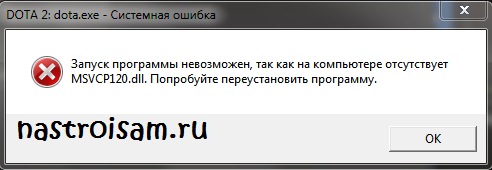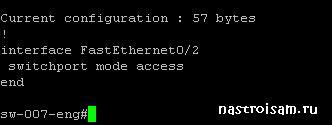Пару дней назад, я рассказывал о проблеме с библиотекой MSVCR120.dll пакета Microsoft Visual C++. Сегодня я расскажу о ошибке «На компьютере отсутствует MSVCP120.dll», которая тоже периодически появляется на тех же самых играх: DayZ, Bioshock 2, Rust, Dota 2.
Эта динамическая библиотека, является одной из многочисленного числа таких же в пакете Microsoft Visual C++ 2013. Причины появления ошибки с файлом могут быть в том, что её мог модифицировать вирус, или удалить антивирусная программа по подозрению на заражение. Хотя в подавляющем большинстве случаев, ошибки с модулями пакета являют следствием установки так называемых Репаков игры — нелицензионная копия игры, устанавливающая и обновляющая ещё и кучу разных библиотек, которые потом могут или криво встать, или на них будет ругаться и блокировать антивирус. Итогом будет, как минимум, нерабочая игру. Вариации этой ошибки бывают разные: «msvcp120.dll Not Found», «не был найден» или «is missing from your computer».
Что делать при появлении ошибки как скачать файл библиотеки в систему? Читать Далее…
Как поменять язык по-умолчанию в Windows 8
Сегодня я расскажу Вам как быстро и просто изменить языковую раскладку в Windows 8 и 8.1, которая используется в системе по умолчанию. Например, я чаще набираю команды на английском и работая в Интернете чаще использую именно этот язык. Поэтому мне удобнее, когда он используется как основной по-умолчанию. Другой же человек может чаще работать с документами и ему удобнее когда главным установлен Русский язык. В качестве примера примере мы и рассмотрим именно такой случай. Читать Далее…
Как зайти в БИОС (BIOS) на ноутбуке или компьютере
По статистике каждый третий пользователь компьютера или ноутбука рано или поздно сталкивается с тем, что ему приходится восстанавливать операционную систему либо вообще переустанавливать её. Без разницы какую — будь то Windows, Linux, BSD или что-то ещё. В большинстве случаев необходимо заставить компьютер загружаться со внешнего носителя — CD/DVD-диска или USB флешки. Во всех инструкцияю написано «надо зайти в БИОС(BIOS)» компьютера. И вот тут среднестатистический пользователь задаёт вопрос — а как это сделать? Всё очень просто, но давайте разберемся во всем по порядку. Читать Далее…
Настройка портов Cisco
В рамках сегодняшней статьи я расскажу как настроить физический порт на коммутаторах Cisco в режиме Access и Trunk, а так же каким образом заставить его работать в так называемом гибридном режиме. Давайте подробнее разберемся что из себя представляет каждый из этих типов и каким образом он конфигурируется.
Для примера рассмотрим Cisco Catalyst 2950. Для 2960, 2970, 3550, 3560 и ME3400 — все действия те же самые.
Первым делом, надо зайти в режим глобальной конфигурации устройства и войти в параметры нужного порта:
conf t
interface fa0/2
1. Access Port.
Это оконечный порт коммутатора, который смотрит в сторону оконечного клиентского устройства доступа — модема, WiFi-роутера или просто компьютера, к которому трафик идет уже в нетегированном виде.
Конфиг выглядит вот так:
С помощью команды switchport mode access мы переводим порт в режим аксесс. При этом в сторону этого порта будет идти трафик по так называемой native vlan, которой как правило выступает vlan 1. Читать Далее…
Где и как можно скачать Windows 8.1 бесплатно и абсолютно легально?!
Как ни крути, но прогресс все равно движется вперед. Вроде бы недавно на форумах спорили, что лучше старая XP, чем новомодная «Семёрка». А теперь уже и обе в прошлом и всё большую популярность набирает новомодная «Восьмёрка».
В настоящий момент, если Вы желаете скачать образ операционной системы Windows 8.1 — у Вас есть два способа:
Первый — самый простой и им пользуются 90% пользователей. Смысл его в том, что Вы заходите на любой крупный торрент-трекер, регистрируетесь там (хотя некоторые дают возможность скачивания и без регистрации) ищите там любую понравившуюся сборку. Скачиваете торрент, скармливаете его программе-качалке и ждете завершения закачки. Читать Далее…